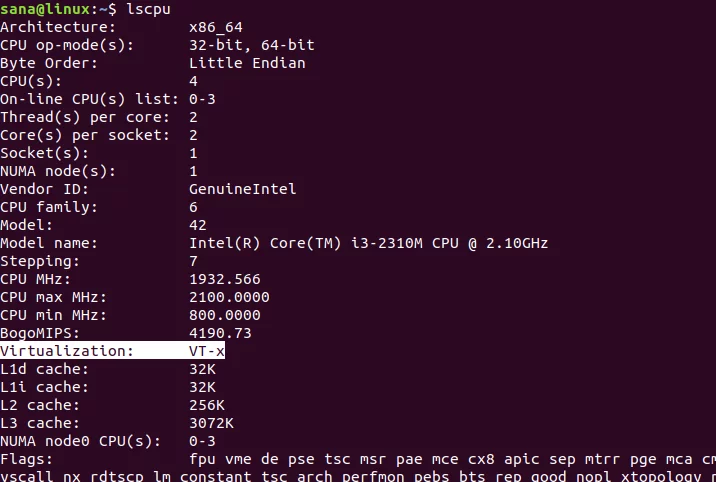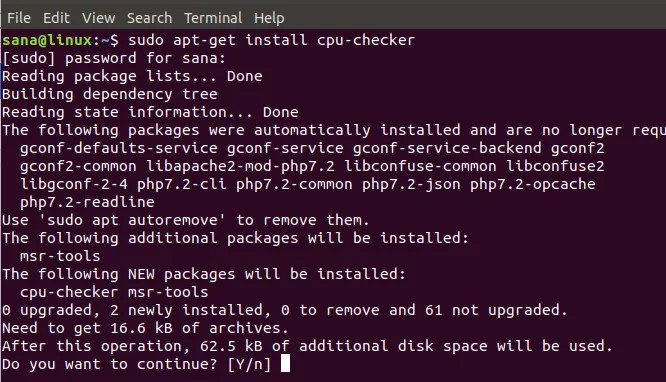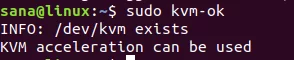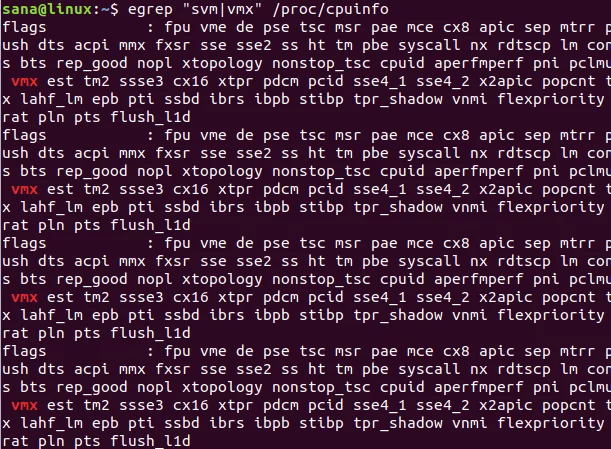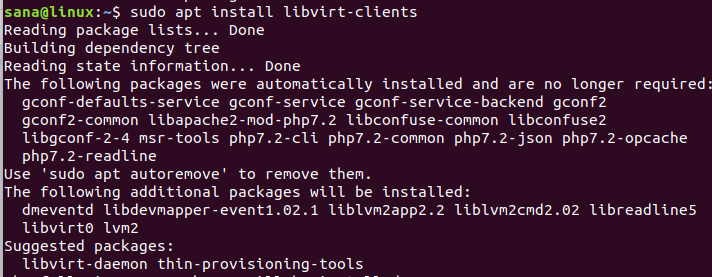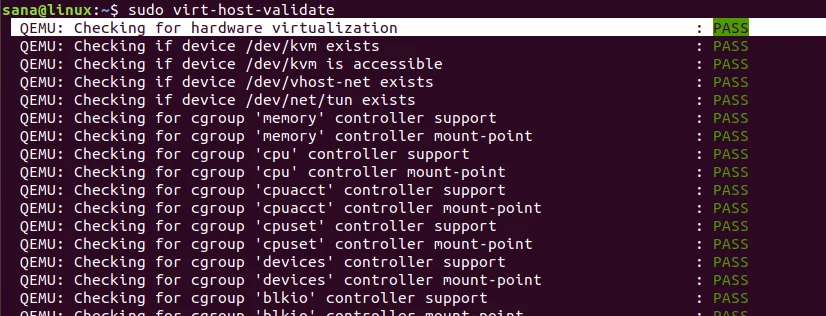如何在 Ubuntu 上检查您的处理器是否支持虚拟化技术
什么是 VT?为什么需要它?
虚拟化技术使您的处理器能够充当多个独立的计算机系统。这使得多个操作系统可以同时在同一台机器上运行。每当你想在 Ubuntu 系统上安装虚拟化应用程序(例如 VMware Workstation、VirtualBox 等)时,你应该首先验证你的系统是否支持虚拟化以及是否已启用。只有这样您才能使用单个处理器运行虚拟机。
本文介绍了以下方法来检查 Ubuntu 系统上的处理器是否支持虚拟技术:
- lscpu命令
- cpu 检查实用程序
- /proc/cpuinfo 文件
- Libvirt 客户端实用程序
我们已在 Ubuntu 18.04 LTS 系统上运行本文中提到的命令和过程。我们将使用 Ubuntu 命令行(终端)来验证处理器上的 VT。您可以通过系统 Dash 或 Ctrl+Alt+T 快捷键打开终端应用程序。
验证处理器上的 VT
方法一:通过lscpu命令
lscpu 命令是提取有关 CPU 架构信息的流行方法。该命令从sysfs的/pro/cpuinfo文件中提取硬件信息。这些信息包括处理器数量、CPU 运行模式、插槽、核心、线程、型号名称和虚拟化信息等。
只需在 Ubuntu 终端中运行以下命令:
lscpu这是您通常看到的输出格式:
导航至虚拟化输出;此处的结果 VT-x 确保您的系统确实启用了虚拟化。
方法 2:通过 cpu-checker 实用程序
cpu-checker 实用程序是检查虚拟化技术等的另一种方法。由于大多数 Ubuntu 系统默认没有此功能,因此您可以通过 sudo 运行以下命令来安装:
sudo apt-get install cpu-checker请注意,只有授权用户才能在 Ubuntu 上添加/删除和配置软件。
输入 sudo 密码后,系统可能会提示您使用 y/n 选项来验证是否要继续安装。请输入 y 并按 Enter 键,之后 cpu-checker 将安装在您的系统上
该实用程序中的以下命令将帮助您验证您的处理器是否支持虚拟化:
sudo kvm-ok上述输出表明 VT 已在您的系统上启用。但是,如果您得到以下输出,则意味着您需要启用虚拟化才能使用适用于该技术的应用程序:
信息:您的 CPU 不支持 KVM 扩展
无法使用KVM加速
方法 3:从 /proc/cpuinfo 文件
我们还可以通过egrep命令手动从/proc/cpuinfo文件中提取相关信息。例如,因为我们要提取虚拟化相关信息,我们可以使用egrep命令如下来提取与svm或vmx相关的信息:
egrep "svm|vmx" /proc/cpuinfo在输出中,您将看到有关以下其中一项的信息,这将验证您的系统上是否启用了虚拟化:
Svm:AVM-V 支持信息
Vmx:Intel-VT技术支持信息
这是上述命令在我的系统上的输出:
vmx 指示及其输出中的信息表明我的系统已启用并支持虚拟技术 Intel-VT。如果您没有找到此命令的任何输出,则表明 /proc/cpuinfo 不包含有关 VT 的任何信息,并且它不可用或已从 BIOS 设置中禁用。
方法 4:通过 Libvirt 客户端实用程序
有一个名为 virt-host-validate 的虚拟主机验证工具。为了使用它,您需要在系统上安装 libvert-clients 软件包。由于大多数 Ubuntu 系统默认没有此功能,因此您可以通过 sudo 运行以下命令来安装:
sudo apt install libvirt-clients请注意,只有授权用户才能在 Ubuntu 上添加/删除和配置软件。
输入 sudo 密码后,系统可能会提示您使用 y/n 选项来验证是否要继续安装。请输入 y 并按 Enter 键,之后 cpu-checker 将安装在您的系统上
该实用程序中的以下 virt-host-validate 命令将帮助您验证您的处理器是否支持虚拟化,以及其他许多事情:
virt-host-validate您可以看到“QEMU:检查硬件虚拟化”在我的系统上显示结果状态为“通过”。这表明我的处理器确实启用了 VT。如果任何人的输出结果状态为“FAIL”,则表明虚拟化要么不受支持,要么未启用。
因此,现在您拥有的不是一种而是四种非常简单的方法来验证您的硬件是否支持虚拟化。这就是 Linux 的强大之处,只需一个命令就可以执行一项看似复杂的任务。